Anda dapat mengakses Niagahoster melalui hpanel.niagahoster.com.
Setelah berhasil login ke Member Area, Anda akan melihat beberapa menu: 
1. Halaman Utama – menampilkan semua layanan aktif dan layanan yang perlu di setup. Melalui menu ini Anda juga dapat mengakses website management untuk semua paket hosting yang dimiliki, Domain, dan juga VPS
2. Website – menu ini ada di Member Area jika Anda memiliki setidaknya satu website aktif. Anda dapat mengelola website, menambahkan website baru, atau melakukan migrasi website. Anda dapat mengetahui bagian-bagian menu Website di artikel ini: Cara menggunakan menu Website di hPanel.
3. Hosting – menampilkan paket Shared, Cloud atau WordPress hosting Anda yang aktif. Di menu ini, Anda dapat mengelola, memperpanjang paket, hingga mengupgrade akun:
4. Email – menampilkan semua akun email yang dibuat dengan Niagahoster Email atau Titan Email.
5. Domain – melalui menu ini Anda dapat memperpanjang masa aktif, mentransfer, mengunci dan membuka kunci domain, membeli domain baru, hingga mengelola DNS Zone.
6. VPS – menampilkan semua paket VPS aktif atau membeli VPS baru.
7. SSL – menu ini muncul jika Anda telah mengaktifkan paket hosting Shared, WordPress, atau Cloud. Semua pengaturan SSL dapat dikelola melalui menu ini.
8. Tagihan – menu ini menyimpan semua tagihan layanan, invoice, dan metode pembayaran untuk akun Anda. Panduan menu Tagihan dapat Anda pelajari di artikel ini: Bagaimana cara menggunakan bagian Tagihan di Niagahoster?
Selain delapan menu di atas, bagian atas hPanel juga menampilkan lima ikon berikut ini: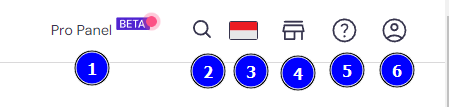
- Pro Panel – Digunakan untuk mengakses Pro Panel
- Pencarian AI – Ikon tersebut akan memunculkan kolom untuk pencarian menu atau informasi yang dibutuhkan pada akun dengan lebih akurat
- Pilihan bahasa – ikon bendera menampilkan bahasa yang digunakan di Member Area (hPanel)
- Update baru – semua update dan pemberitahuan terbaru tentang layanan Anda akan ditampilkan di sini
- Bantuan – temukan beragam tutorial untuk menjawab pertanyaan Anda, atau hubungi tim Customer Success melalui menu ini
- Toko – akses ke semua tool dan layanan untuk kelola website
- Profil Anda – di bagian ini, Anda dapat:
- mengedit profil (termasuk aktivasi login media sosial dan 2FA)
- mengubah kata sandi akun (Member Area hPanel) Niagahoster
- berbagi akses akun ke orang lain
- melihat riwayat login ke akun Anda
- permintaan migrasi website
- melihat aktivitas akun hPanel
- menemukan panduan
- penjelasan fitur dan update terbaru
- keluar (logout) dari akun Anda
Selesai! Sekarang Anda sudah tahu seluk beluk Member Area. Baca juga artikel lain tentang panduan lengkap hPanel 😊